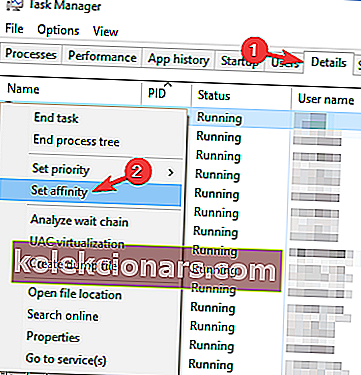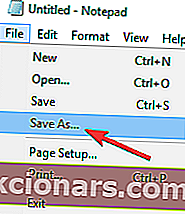NieR: Το Automata βρίσκεται σε έναν κόσμο όπου οι εισβολείς έχουν οδηγήσει την ανθρωπότητα από τη Γη. Οι άνθρωποι κατέφυγαν στη Σελήνη, αλλά δεν είναι πρόθυμοι να εγκαταλείψουν τον πλανήτη τους.
Το Συμβούλιο της Ανθρωπότητας οργανώνει μια αντίσταση των στρατιωτών Android σε μια απεγνωσμένη προσπάθεια να πάρει πίσω τον πλανήτη τους. Η Αντίσταση αναπτύσσει μια νέα μονάδα πεζικού android, YoRHa, για να διεξαγάγει μια τελική μάχη ενάντια στους εισβολείς.
NieR: Το Automata διαθέτει ένα προκλητικό και διασκεδαστικό παιχνίδι. Δυστυχώς, η εμπειρία παιχνιδιού περιορίζεται μερικές φορές από διάφορα τεχνικά ζητήματα. Σε αυτό το άρθρο, θα απαριθμήσουμε μια σειρά λύσεων που μπορείτε να χρησιμοποιήσετε για να διορθώσετε τα πιο συχνά σφάλματα NieR: Automata.
Επιδιόρθωση: Ζητήματα NieR Automata
NeiR: Το Automata είναι ένα μοναδικό παιχνίδι, αλλά υποφέρει από διάφορα προβλήματα. Μιλώντας για ζητήματα, ακολουθούν ορισμένα κοινά προβλήματα που ανέφεραν οι χρήστες:
- Nier Automata crash - Σύμφωνα με τους χρήστες, το παιχνίδι διακόπτεται συχνά στον υπολογιστή τους. Αυτό μπορεί να είναι ένα μεγάλο πρόβλημα και συνήθως προκαλείται από τα προγράμματα οδήγησης της κάρτας γραφικών σας. Για να επιλύσετε το πρόβλημα, συνιστάται να επανεγκαταστήσετε τα προγράμματα οδήγησης και να εγκαταστήσετε την παλαιότερη έκδοση.
- Nier Automata πάγωμα - Πολλοί χρήστες ανέφεραν ότι το παιχνίδι παγώνει στον υπολογιστή τους. Αυτό μπορεί να επηρεάσει σοβαρά την εμπειρία σας στο παιχνίδι, αλλά ίσως να μπορείτε να διορθώσετε το πρόβλημα αλλάζοντας τη συνάφεια του επεξεργαστή.
- Μαύρες ράβδους Nier Automata - Μερικοί χρήστες ανέφεραν μαύρες γραμμές παίζοντας NeiR: Automata. Αυτό το ζήτημα προκαλείται από τις ρυθμίσεις του παιχνιδιού σας και μετά την προσαρμογή τους, το πρόβλημα πρέπει να επιλυθεί.
- Λευκή οθόνη Nier Automata - Ένα άλλο κοινό πρόβλημα με το NeiR: Το Automata είναι η λευκή οθόνη. Πολλοί χρήστες ανέφεραν αυτό το ζήτημα, αλλά θα πρέπει να μπορείτε να το επιλύσετε εγκαθιστώντας παλαιότερα προγράμματα οδήγησης για την κάρτα γραφικών σας. Εναλλακτικά, μπορείτε να επιδιορθώσετε αυτό το πρόβλημα εγκαθιστώντας την κοινότητα FAR mod.
- ΔΙΑΒΑΣΤΕ ΕΠΙΣΗΣ: Επιδιόρθωση: Το Conan Exiles επιστρέφει στο κύριο μενού
Λύση 1 - Εγκαταστήστε παλαιότερα προγράμματα οδήγησης AMD

Σύμφωνα με τους χρήστες, μερικές φορές ενδέχεται να αντιμετωπίσετε σφάλματα λευκής οθόνης στον υπολογιστή σας. Αυτό συμβαίνει συνήθως με κάρτες γραφικών AMD, αλλά ίσως μπορείτε να λύσετε το πρόβλημα απλά εγκαθιστώντας τα παλαιότερα προγράμματα οδήγησης AMD. Για να το κάνετε αυτό, πρέπει απλώς να ακολουθήσετε αυτά τα βήματα:
- Απεγκαταστήστε όλα τα προγράμματα οδήγησης χρησιμοποιώντας το AMD Clean Uninstall Utility.
- Κατεβάστε και εγκαταστήστε τα προγράμματα οδήγησης 16.11.5 (ναι, πρέπει να επαναφέρετε τόσο μακριά).
- Απενεργοποιήστε το Xbox DVR στο μητρώο.
- Χρησιμοποιήστε παράθυρο χωρίς περίγραμμα, εάν είναι απαραίτητο.
Μετά την εκτέλεση αυτών των ενεργειών, δεν θα μπορείτε να χρησιμοποιήσετε το ReLive για να τραβήξετε βίντεο από το παιχνίδι. Αυτό είναι το μόνο γνωστό σύνολο αυτής της λύσης.
Λύση 2 - Αλλάξτε τις ρυθμίσεις του προγράμματος οδήγησης
Πολλοί χρήστες ανέφεραν κατάψυξη κατά τη χρήση γραφικών GTX 780 Ti. Αυτό οφείλεται στις ρυθμίσεις της κάρτας γραφικών σας, αλλά μπορείτε να διορθώσετε το πρόβλημα με ευκολία αλλάζοντας τις ακόλουθες ρυθμίσεις:
- Μεταβείτε στη σελίδα ρυθμίσεων προγράμματος οδήγησης> αλλάξτε τη λειτουργία διαμόρφωσης Anti Aliasing για να παρακάμψετε τις ρυθμίσεις του παιχνιδιού.
- Απενεργοποιήστε το Ανισοτροπικό φιλτράρισμα .
- Μεταβείτε στη λειτουργία διαχείρισης ενέργειας και επιλέξτε Μέγιστη απόδοση .
- Βάλτε το V-sync στο Adaptable .
Λύση 3 - Αλλάξτε τις ρυθμίσεις στο παιχνίδι
Πολλοί χρήστες Nvidia ανέφεραν χαμηλό FPS στο NieR: Automata. Αυτό μπορεί να είναι ένα μεγάλο πρόβλημα και να κάνει το παιχνίδι σας σχεδόν αδύνατο να παίξει. Ωστόσο, μπορείτε να επιλύσετε αυτό το πρόβλημα κάνοντας τις ακόλουθες αλλαγές.
1. Χρησιμοποιήστε τις ακόλουθες ρυθμίσεις στο παιχνίδι:
- Λειτουργία παραθύρου
- V-Sync: OFF
- AA: OFF
- MotionBlur: OFF
- HBAO: ΕΝΕΡΓΟ
- Ανισοτροπικό φίλτρο: x16
- ΔΙΑΒΑΣΤΕ ΕΠΙΣΗΣ: Τρόπος διόρθωσης σφαλμάτων Minecraft στα Windows 10, 8 ή 7
2. Ανοίξτε το GeForce Driver Settings> επιλέξτε Manage 3D Settings
Μεταβείτε στις Ρυθμίσεις προγράμματος> προσθέστε το nierautomata.exe (θα πρέπει να εμφανίζεται στον ατμόσφαιρα) στη λίστα σας
3. Χρησιμοποιήστε τις ακόλουθες ρυθμίσεις:
- Λειτουργία Antialiasing: Παράκαμψη κάθε ρύθμισης εφαρμογής
- Ρύθμιση Antialiasing: x2 (ή υψηλότερο εάν μπορείτε)
- Λειτουργία Power Managment: προτιμήστε τη μέγιστη απόδοση
- Φιλτράρισμα υφής - Ανιστροφικό δείγμα opt: OFF
- Vertical Sync: Adaptive (60Hz) ή Adaptive (μισός ρυθμός ανανέωσης / 30Hz / fps)
Λύση 4 - Εγκαταστήστε παλαιότερα προγράμματα οδήγησης Nvidia
Εάν αντιμετωπίζετε προβλήματα με το NeiR: Automata στα Windows 10, το πρόβλημα ενδέχεται να σχετίζεται με τα προγράμματα οδήγησης της κάρτας γραφικών σας. Σύμφωνα με τους χρήστες, μπορείτε να διορθώσετε αυτό το ζήτημα απλά επιστρέφοντας στην παλαιότερη έκδοση των προγραμμάτων οδήγησης Nvidia. Αυτό είναι σχετικά απλό και μπορείτε να το κάνετε ακολουθώντας αυτά τα βήματα:
- Χρησιμοποιήστε το Display Driver Uninstaller για να καταργήσετε εντελώς το πρόγραμμα οδήγησης Nvidia.
- Μόλις καταργήσετε το πρόγραμμα οδήγησης, πραγματοποιήστε λήψη της παλαιότερης έκδοσης και εγκαταστήστε το.
Μόλις εγκαταστήσετε ένα παλαιότερο πρόγραμμα οδήγησης, το πρόβλημα θα πρέπει να επιλυθεί. Λάβετε υπόψη ότι τα Windows 10 τείνουν να ενημερώνουν αυτόματα παρωχημένα προγράμματα οδήγησης, οπότε είναι μάλλον πιθανό τα Windows να ενημερώσουν το πρόγραμμα οδήγησης της κάρτας γραφικών σας και να προκαλέσουν επανεμφάνιση αυτού του ζητήματος. Για να το διορθώσετε, συνιστάται να αποκλείσετε τις αυτόματες ενημερώσεις προγραμμάτων οδήγησης προκειμένου να αποτρέψετε την επανεμφάνιση του ζητήματος.
Λύση 5 - Αλλάξτε τη συνάφεια του επεξεργαστή
Σύμφωνα με τους χρήστες, ενδέχεται να μπορείτε να διορθώσετε το πρόβλημα με τα σφάλματα του NieR Automata απλά αλλάζοντας τη συνάφεια του επεξεργαστή. Αυτό είναι απλώς μια λύση και αν λειτουργεί για εσάς, θα πρέπει να το επαναλαμβάνετε κάθε φορά που ξεκινάτε το παιχνίδι. Για να αλλάξετε τη συνάφεια του επεξεργαστή, κάντε τα εξής:
- Ξεκίνα το παιχνίδι. Μόλις ξεκινήσει το παιχνίδι, ελαχιστοποιήστε το πατώντας Alt + Tab .
- Τώρα πατήστε Ctrl + Shift + Esc για να ξεκινήσετε τη Διαχείριση εργασιών .
- Μεταβείτε στην καρτέλα Λεπτομέρειες και εντοπίστε το NeirAutomata.exe . Κάντε δεξί κλικ και επιλέξτε Ορισμός συνάφειας από το μενού.
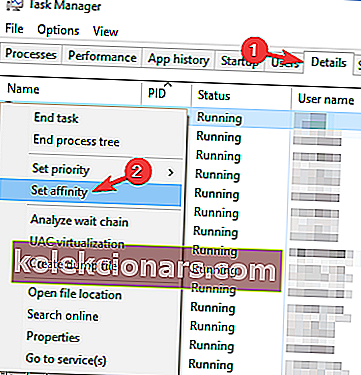
- Τώρα επιλέξτε μόνο Core 0 και Core 2 και κάντε κλικ στο OK για να αποθηκεύσετε τις αλλαγές. Εάν έχετε περισσότερους από τέσσερις πυρήνες, θα πρέπει να απενεργοποιήσετε κάθε άλλο πυρήνα ξεκινώντας από το Core 0.
- Τώρα επιστρέψτε στο παιχνίδι και όλα πρέπει να αρχίσουν να λειτουργούν ξανά χωρίς προβλήματα.
Όπως είπαμε, αυτό είναι απλώς μια λύση, και αν λειτουργεί για εσάς, φροντίστε να το επαναλαμβάνετε κάθε φορά που ξεκινάτε το παιχνίδι.
- ΔΙΑΒΑΣΤΕ ΕΠΙΣΗΣ: Σφάλματα Frostpunk: το παιχνίδι δεν θα ξεκινήσει, σφάλματα, πτώσεις FPS και άλλα
Εάν θέλετε, μπορείτε επίσης να δημιουργήσετε ένα αρχείο .bat που θα ξεκινά αυτόματα το NeiR: Automata με τις απαιτούμενες ρυθμίσεις. Για να το κάνετε αυτό, ακολουθήστε τα εξής βήματα:
- Ανοίξτε το Σημειωματάριο .
- Τώρα επικολλήστε τις ακόλουθες εντολές:
- pushd% ~ dp0
- έναρξη / συνάφεια 55 NieRAutomata.exe
- Κάντε κλικ στο Αρχείο> Αποθήκευση ως .
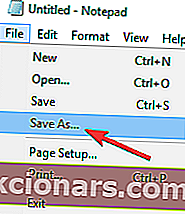
- Τώρα ορίστε Αποθήκευση ως τύπος σε Όλα τα αρχεία . Εισαγάγετε το επιθυμητό αρχείο ως filename.bat . Μπορείτε να χρησιμοποιήσετε οποιοδήποτε άλλο όνομα, αλλά φροντίστε να χρησιμοποιήσετε την επέκταση .bat στο τέλος. Ορίστε το φάκελο αποθήκευσης στον κατάλογο εγκατάστασης του NeiR: Automata και κάντε κλικ στο Αποθήκευση .

Τώρα πρέπει απλώς να εκτελέσετε το αρχείο .bat που δημιουργήσατε και θα απενεργοποιήσετε αυτόματα κάθε άλλο πυρήνα. Λάβετε υπόψη ότι θα πρέπει να εκτελείτε το αρχείο .bat κάθε φορά που θέλετε να ξεκινήσετε το παιχνίδι.
Πολλοί χρήστες ανέφεραν ότι ίσως χρειαστεί να αλλάξετε ελαφρώς τον κωδικό ανάλογα με τον αριθμό των φυσικών πυρήνων που έχετε. Ακολουθεί ένας γρήγορος οδηγός σχετικά με τις τιμές που πρέπει να χρησιμοποιήσετε:
- 1 πυρήνας = έναρξη / συνάφεια 1 NieRAutomata.exe
- 2 πυρήνες = έναρξη / συνάφεια 5 NieRAutomata.exe
- 3 πυρήνες = έναρξη / συνάφεια 1 5 NieRAutomata.exe
- 4 πυρήνες = έναρξη / συνάφεια 55 NieRAutomata.exe
Λύση 6 - Ορίστε προγράμματα οδήγησης σε Λειτουργία εντοπισμού σφαλμάτων

Εάν το παιχνίδι συνεχίζει να καταρρέει και να παγώνει σε γραφικά Nvidia, το ζήτημα μπορεί να σχετίζεται με τους οδηγούς σας. Σύμφωνα με τους χρήστες, ενδέχεται να μπορείτε να επιλύσετε αυτό το πρόβλημα απλά ρυθμίζοντας τα προγράμματα οδήγησης να λειτουργούν σε κατάσταση εντοπισμού σφαλμάτων στον Πίνακα ελέγχου Nvidia.
Για να το κάνετε αυτό, απλώς ακολουθήστε αυτά τα βήματα:
- Ξεκινήστε τον Πίνακα Ελέγχου Nvidia .
- Τώρα μεταβείτε στη Βοήθεια> Λειτουργία εντοπισμού σφαλμάτων .
Αφού το κάνετε αυτό, η Λειτουργία εντοπισμού σφαλμάτων θα ενεργοποιηθεί και θα πρέπει να μπορείτε να εκτελέσετε το παιχνίδι χωρίς προβλήματα. Λάβετε υπόψη ότι αυτό είναι απλώς μια λύση και θα πρέπει να το επαναλάβετε όποτε θέλετε να ξεκινήσετε το παιχνίδι.
- ΔΙΑΒΑΣΤΕ ΕΠΙΣΗΣ: Σφάλματα Far Cry 5: Γραφικά χαμηλής ποιότητας, το παιχνίδι δεν θα ξεκινήσει ή θα καταρρεύσει
Λύση 7 - Ενημερώστε τα προγράμματα οδήγησης σας
Σύμφωνα με τους χρήστες, προβλήματα με το NeiR: Automata μπορεί να προκύψουν εάν τα προγράμματα οδήγησης σας είναι ξεπερασμένα. Για να διορθώσετε αυτό το πρόβλημα, συνιστάται να ενημερώσετε όλα τα προγράμματα οδήγησης. Αυτό μπορεί να είναι λίγο κουραστικό ειδικά εάν πρέπει να ενημερώσετε κάθε πρόγραμμα οδήγησης χειροκίνητα.
Ωστόσο, υπάρχουν εργαλεία που μπορούν να ενημερώσουν αυτόματα όλα τα προγράμματα οδήγησης στον υπολογιστή σας για εσάς.
Λύση 8 - Απενεργοποίηση επικάλυψης στο παιχνίδι
Εάν χρησιμοποιείτε την έκδοση Steam του παιχνιδιού ή εάν έχετε το παιχνίδι από οποιονδήποτε άλλο ψηφιακό διανομέα, είναι σημαντικό να αναφέρετε ότι η επικάλυψη εντός του παιχνιδιού μπορεί να προκαλέσει προβλήματα με το παιχνίδι. Για να επιλύσετε το πρόβλημα, απλώς ανοίξτε το Steam ή οποιαδήποτε άλλη πλατφόρμα που χρησιμοποιείτε και απενεργοποιήστε τις λειτουργίες επικάλυψης και κοινότητας κατά την αναπαραγωγή.
Πολλοί χρήστες ανέφεραν ότι αυτό βοηθά με διάφορα ζητήματα, οπότε μη διστάσετε να το δοκιμάσετε. Αξίζει να σημειωθεί ότι πρόκειται για μια λύση, οπότε θα πρέπει να εκτελέσετε αυτήν τη λύση όποτε θέλετε να παίξετε το παιχνίδι.
Λύση 9 - Χρησιμοποιήστε FAR mod
NeiR: Η Automata είχε το μερίδιο των θεμάτων της, ωστόσο, πολλοί παίκτες αποφάσισαν να συνεργαστούν και να επιδιορθώσουν αυτά τα ζητήματα από μόνα τους. Το FAR mod είναι ένα mod κοινότητας για το NeiR: Automata που επιλύει διάφορα ζητήματα με το παιχνίδι.
Αυτό είναι ένα ανεπίσημο mod, αλλά πολλοί χρήστες ισχυρίζονται ότι λειτουργεί, οπότε αν έχετε προβλήματα με το NeiR: Automata, δοκιμάστε να κατεβάσετε τη λειτουργία FAR για αυτήν από το Steam Community.
Εάν έχετε συναντήσει άλλες λύσεις για διάφορα ζητήματα NieR: Automata, μπορείτε να αναφέρετε τα βήματα αντιμετώπισης προβλημάτων στην ενότητα σχολίων παρακάτω.
Σημείωση του συντάκτη : Αυτή η ανάρτηση δημοσιεύθηκε αρχικά τον Μάρτιο του 2017 και έκτοτε ανανεώθηκε πλήρως και ενημερώθηκε για φρεσκάδα, ακρίβεια και πληρότητα.
ΣΧΕΤΙΚΕΣ ΙΣΤΟΡΙΕΣ ΠΟΥ ΧΡΕΙΑΖΕΤΕ
- Επιδιόρθωση: Σφάλμα "Το Steam λειτουργεί ήδη"
- Επιδιόρθωση: Σφάλματα Steam στα Windows 10
- Γρήγορη επιδιόρθωση: Τα παιχνίδια Steam απέτυχαν να ξεκινήσουν στα Windows 10